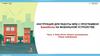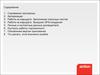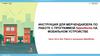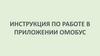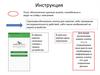Похожие презентации:
Инструкция по работе с модулем карт в Sales Works
1.
Инструкция по работе смодулем карт
(информация по визитам
ТП) в Sales Works
2. Работа с приложением «модуль карт», возможность просмотра информации по визиту:
Просмотр информации в приложении «Модуль карт» в Sale Works:1. Возможность
просмотра
информации
по
координатам
визита
торгового
представителя, с выбором компании/дистрибьютора, ответственного менеджера по
дню и маршруту посещения с нанесением координат визита на карте;
2. Возможность одновременно сравнивать информацию по координатам визита с
координатами торговой точки;
3. Возможность просмотра детальной информации по визиту в табличной части: факт
снятия координат визита, название торговой точки, факт выполнения заказа и его
сумму, количество заказанных SKU, длительность формирования заказа, фото визита
дистанции
между
координатами
визита
(настраивается в основном меню - дистанция).
и
координатами
торговой
точки
3.
Работа с приложением «модуль карт»Запускаем указанную ссылку в браузере
http://bautechnikua.datacenter.ssbs.com.ua/SalesWorksMaps/Account/Login.aspx?ReturnUrl=%2fSalesW
orksMaps%2f
На окне регистрации вводим логин/имя и пароль (информация
будет отправлена каждому пользователю индивидуально) нажимаем вход.
! Для каждого пользователя в
систему введена
возможность просмотра,
только компании в рамках его
зоны ответственности.
4.
Работа с приложением «модуль карт»Описание основных настроек для просмотра информации по визиту:
Дата визита
После выставления
всех настроек жмем
«применить»
1. Выбираем точку
синхронизации/дистрибьютора
2. Супервайзера/Тм-а
3. Торгового представителя
4. Маршрут торгового представителя
! Важно.
Для отображения информации по торговым точкам необходимо
указывать маршрут, исходя из этого в настольных базах данных на дистрибьюторе в
программе Sales Works необходимо корректно завести все маршруты торговых
представителей.
Выставляется
дистанция
между
координатами
торговой точки и
координатами
визита
5.
Работа с приложением «модуль карт»Выбор компаний, менеджера, торгового представителя, маршрута
(область изображение информации на карте):
Отображение на карте
визита
Отображение на карте
торговой точки (согласно ее
координат)
Двойным нажатием на ярлык визита или
торговой точки выскакивает окно с
детальной информацией
6.
Работа с приложением «модуль карт»Табличное отображение информации по визиту
Факт наличия
координат визита,
кликнув на него
осуществляется
переход на карту
Отображается
значком наличие
фото и
расхождение
координат визита
с торговой точкой
Сумма заказа
Наличие фото
визита
Расстояние
между
координатам
и визита и
координатам
и торговой
точки
Общая информация за день
по визитам.
Фото ассортимента ХБУ должно фиксироваться в торговой точке при каждом визите,
при появлении в поле фото «есть» жмем и можем просмотреть фотографии по
данному визиту.

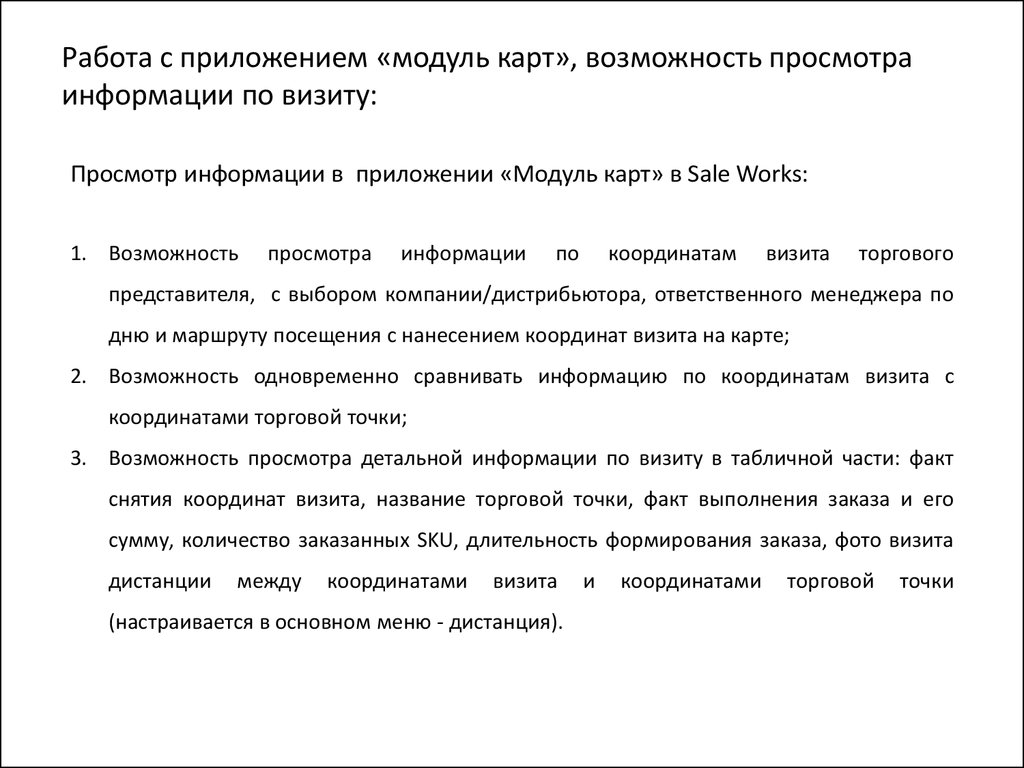
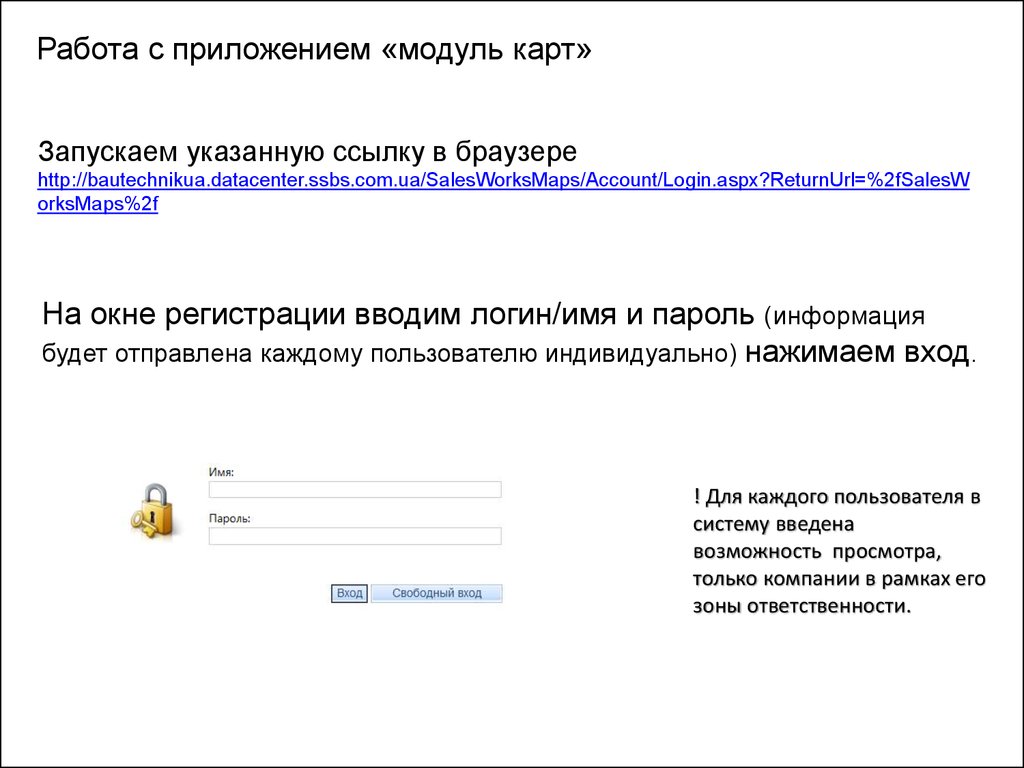
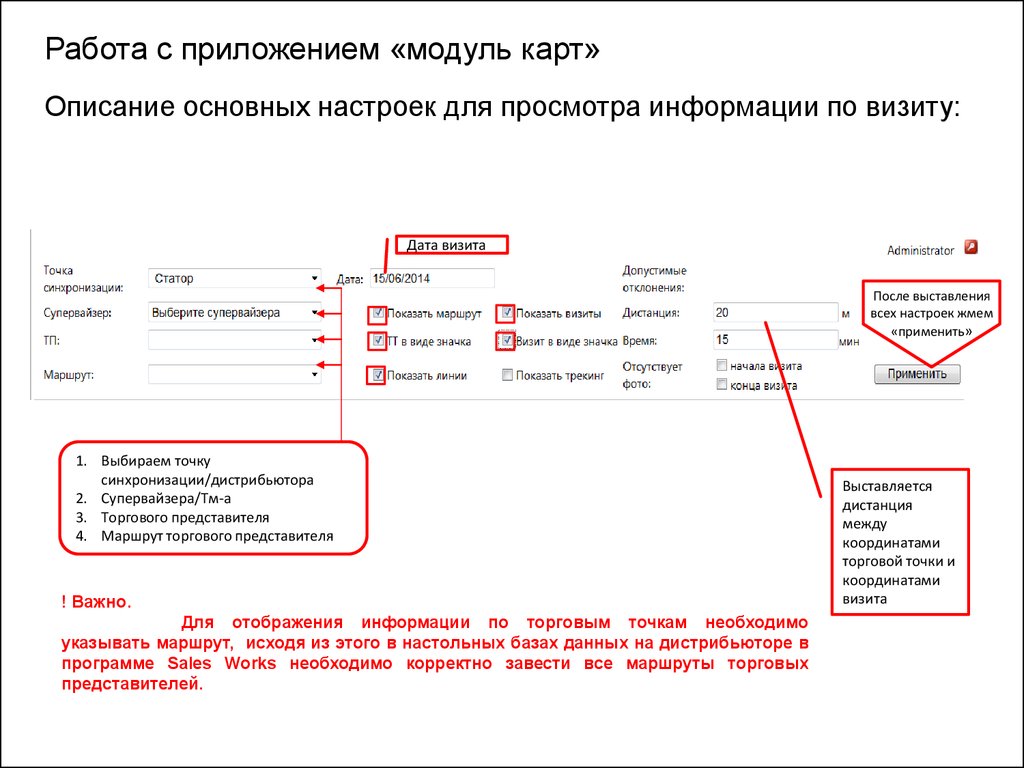
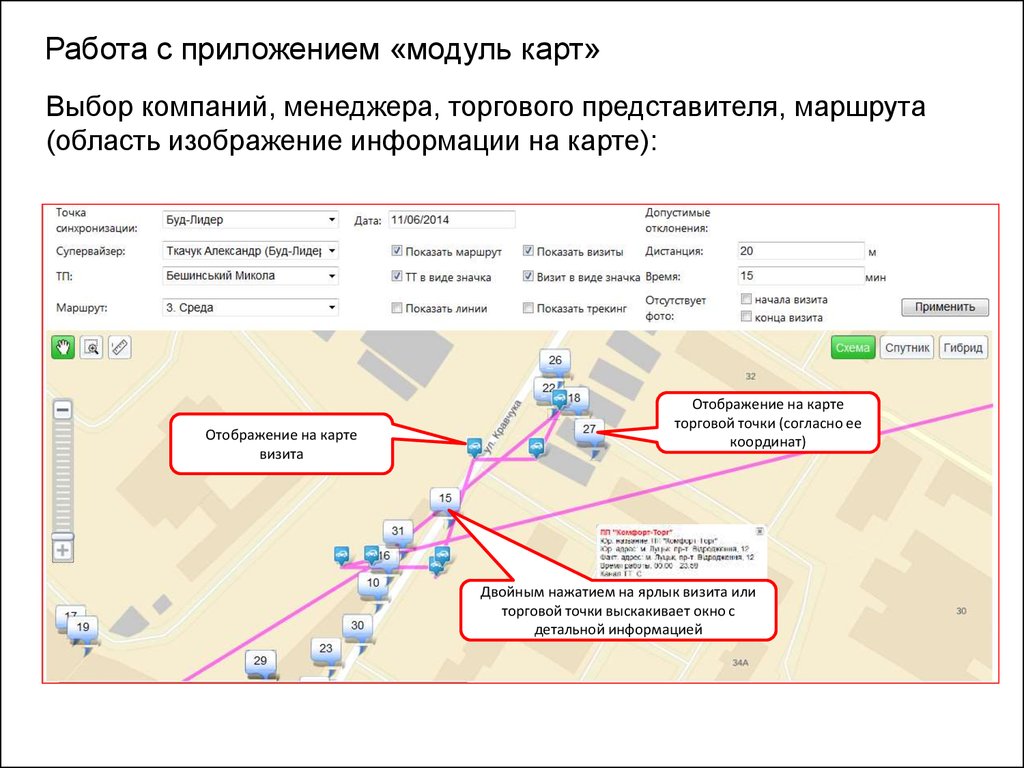

 Программное обеспечение
Программное обеспечение